CAD无法保存
cad另存为不出对话框怎么办?
当我们在制作cad图像的时候,突然遇到cad另存为不出对话框的问题。面对这种情况不要惊慌,其实解决方法很简单,下面听小编来告诉你怎么解决。希望小编所介绍的方法能够为正面临此问题的朋友带来一些希望。
操作步骤如下:
1、运行cad
首先打开并且运行cad,并且随意画一些图形。
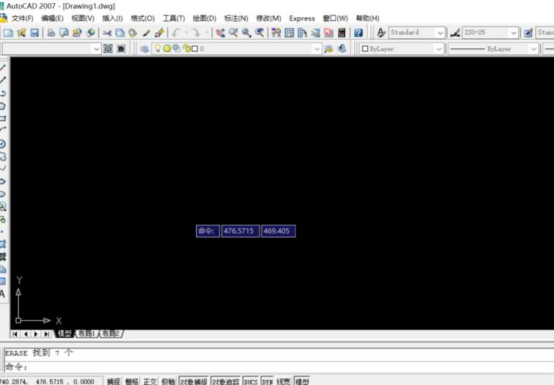
2、输入 filedia
直接用键盘输入 filedia 并点击 enter 键确定。
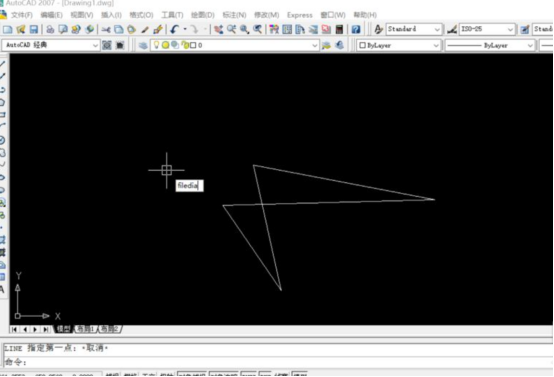
3、输入1
这时光标处出现提示 “输入FILEDIA的新值”,在后侧输入栏输入1(原本是0),并点击enter键确定。
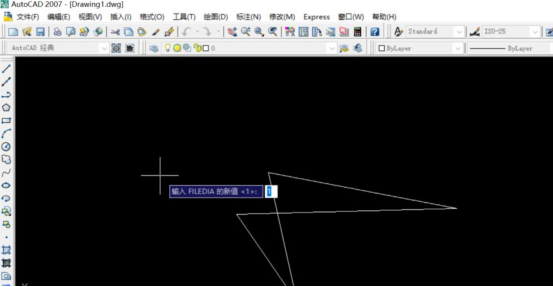
4、保存
这个时候再点击左上角的保存按键,或者文件一栏中的另存为。
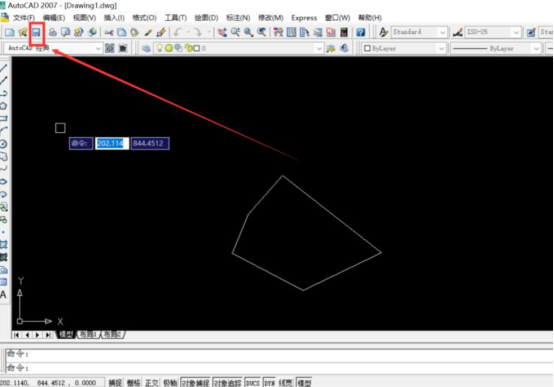
5,跳出对话框
此时就会跳出如下图所示对话框,问题就已经解决了。
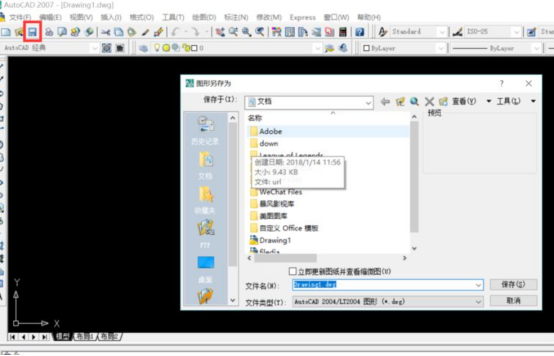
了解了cad另存为不出对话框该怎么办之后,小编来说一下怎么才能学好cad。首先需要具备的就是识图能力,cad最重要的功能就是绘图,只有能看懂基本的图形才能进行进一步的学习。学会如何审图是在这个过程中必须要掌握的。下一步就是学习软件工具框中的各种操作。
要熟悉这里面的各个模板,还有设置面板中的各个技能,掌握软件中的基本命令。其次还要经常怜惜如何画图,这样才能不断的提升自己的技能。能够基本掌握这些技能之后,要学习如何表达视图,拿自己的图和别人的图多进行比较,这样能更直接地看出自己需要改进地地方。总之,学好cad是一项很重要地技能,要多多练习,才能提升地更快。
本篇文章使用以下硬件型号:联想小新Air15;系统版本:win10;软件版本:cad(2007)。
cad未响应没保存怎么办
我们制作的各种文档,一般情况下都会保存起来,方便以后进行查找使用。cad作为专业制图软件,每一份草稿也都要保存起来以便出错时候能查到根源问题,有时候忘记保存会增加大量的返工工作,还要重新进行制作,但是有时候点了保存cad却未响应,遇到这种情况该怎么办呢?我们一起来看看下边的解决方法吧。
1、首先随便打开一份CAD图纸或者空白图纸也可以,输入“op”快捷键点回车,会跳出“选项”工具栏,如下图所示。
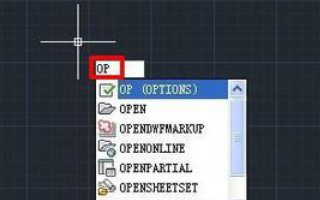
2、然后在跳出的“选项”工具栏上方点击“文件”这一项,如下图所示。
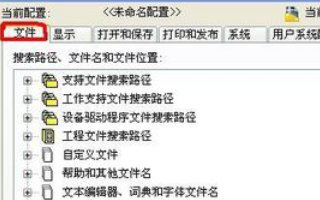
3、最后在跳出的选项这一列上找到“自动保存文件位置”并且展开,就可以看到自动保存的目录了此时你双击该目录可以修改自动保存目录哦,没保存就有响应了,如下图所示。
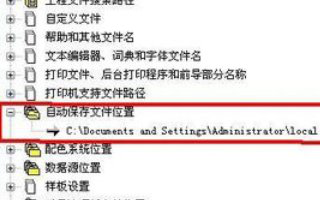
几个简单的步骤操作,cad未响应没保存的问题就得到了彻底解决,现在很多软件可以设置自动保存功能,这样就不会出现未保存导致重新返工的问题了,对于软件的学习,一定要熟悉操作同时还能解决遇到的问题,这样才算真正的掌握了相关的软件知识,小编会带来更多解决问题的课程,记得关注哟。
本篇文章使用以下硬件型号:联想小新Air15;系统版本:win10;软件版本:cad 2017。
cad保存时不弹出对话框应如何操作?
我们在做建筑图、机械图的时候经常会用到的就是cad这个软件,经过多不的操作画出自己想要的图形,但是在最后一步保存的遇到困难了,就是cad保存时不弹出对话框的问题,今天我就分享给大家具体的操作步骤,如下图!
1.首先打开并且运行cad,并且随意画一些图形。
2.直接用键盘输入【 filedia】, 并点击【enter 键】确定,(如下图所示)。

3.这时光标处出现提示【输入FILEDIA的新值】,在后侧输入栏输入【1(原本是0)】,并点击【enter键】确定,(如下图所示)。
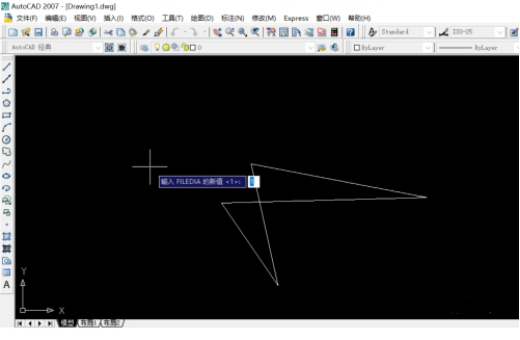
4.这个时候再点击左上角的保存按键,或者文件一栏中的另存为,(如图红色圈出和红色箭头指向部分所示)。
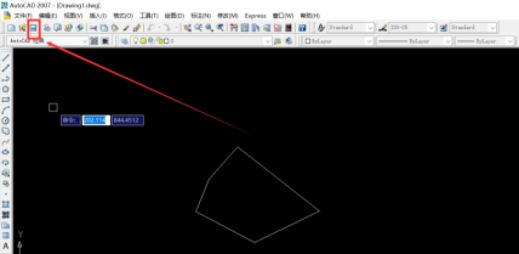
5.此时就会跳出如下图所示对话框,问题就已经解决了,(如图红色圈出部分所示)。
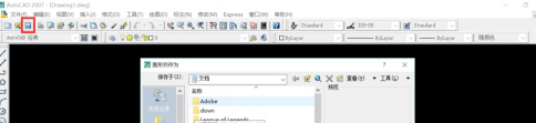
以上5步就是cad保存时不弹出对话框的具体操作步骤,已经给大家罗列的非常详细了,各位小伙伴们可以按部就班的进行操作,如果想熟练掌握的话,还是建议大家尝试多重复操作几次,这样才可以掌握的更牢固,在以后的工作和生活中才可以随时使用。你身边的朋友遇到这个问题你也可以帮助他轻松的解决了这个问题了。最后,希望以上的操作步骤可以帮到大家!
本篇文章使用以下硬件型号:联想小新Air15;系统版本:win10;软件版本:cad2007。

